一款 Nginx 可视化管理界面,非常好用,小白也能立马上手。
nginx-proxy-manager 是一个反向代理管理系统,它基于 NGINX,具有漂亮干净的 Web UI。还可以获得受信任的 SSL 证书,并通过单独的配置、自定义和入侵保护来管理多个代理。它是开源的,斩获 11.8K 的 Star 数。
特征
基于 Tabler(https://tabler.github.io/) 的美观安全的管理界面
无需了解 Nginx 即可轻松创建转发域、重定向、流和 404 主机
使用 Let's Encrypt 的免费 SSL 或提供您自己的自定义 SSL 证书
主机的访问列表和基本 HTTP 身份验证
高级 Nginx 配置可供超级用户使用
用户管理、权限和审核日志
安装
1、安装 Docker 和 Docker-Compose
2、创建一个docker-compose.yml文件
version: '3'
services:
app:
image: 'jc21/nginx-proxy-manager:latest'
restart: unless-stopped
ports:
- '80:80'
- '81:81'
- '443:443'
volumes:
- ./data:/data
- ./letsencrypt:/etc/letsencrypt
3、运行
docker-compose up -d
#如果使用的是 docker-compose-plugin
docker compose up -d
4、访问网页
运行成功后,访问 http://127.0.0.1:81 就能看到界面啦
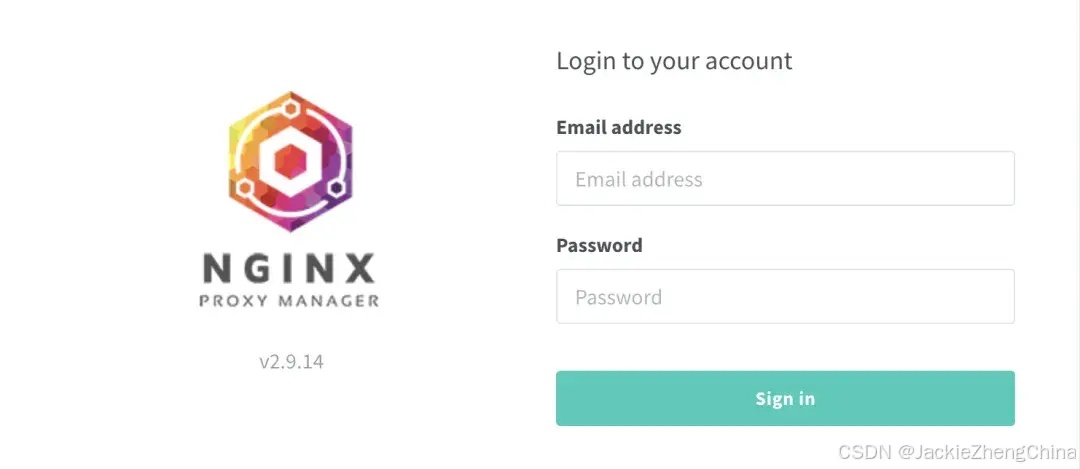
5、登录
网站默认账号和密码为
账号:admin@example.com
密码:changeme
登录成功后第一次要求修改密码,按照步骤修改即可!
6、登录成功主界面
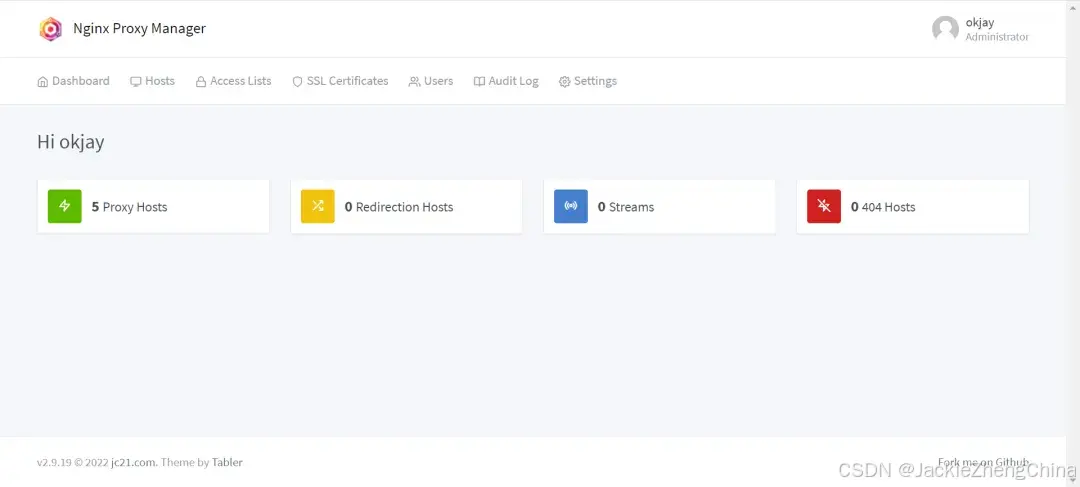
实战:设置后台管理界面的反向代理
这里,我们就用 http://a.test.com 来绑定我们的端口号为81的后台管理界面,实现浏览器输入 http://a.test.com 即可访问后台管理界面,并且设置HTTPS。
1、前提
2、反向代理操作
先用ip:81 访问后台管理界面,然后输入账号密码进入后台。
点击绿色图标的选项
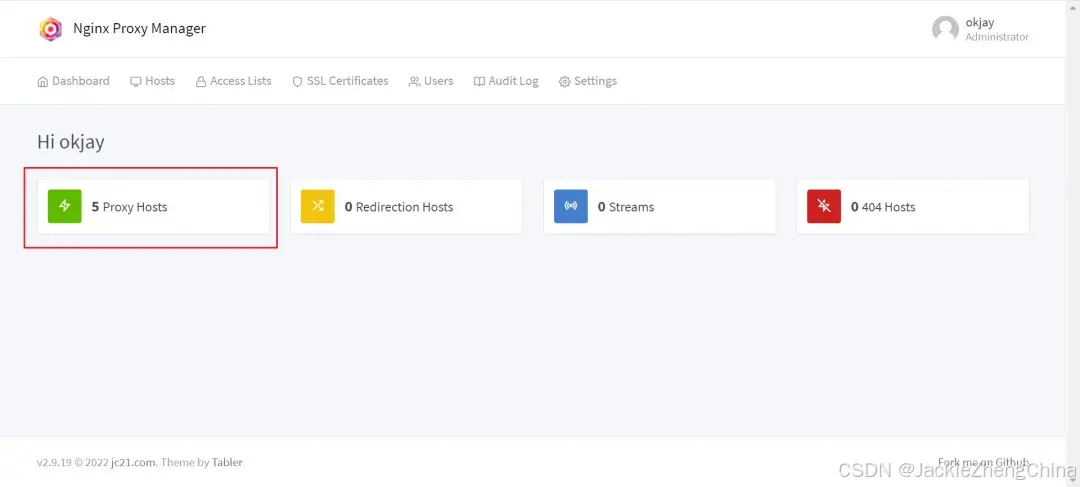
点击右边Add Proxy Host ,在弹出的界面Details选项中填写相应的字段。
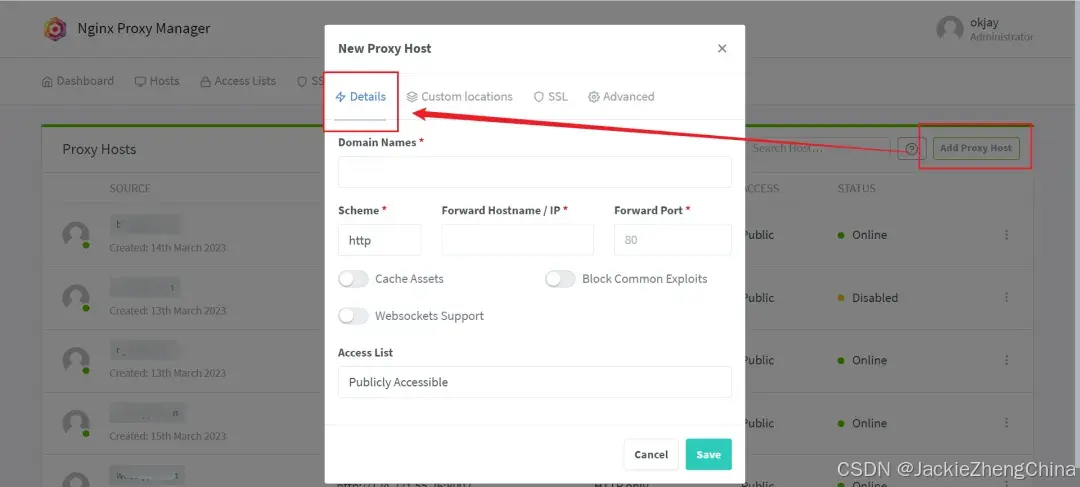
Domain Names: 填写要反向代理的域名,这里就是http://a.test.com
Forward Hostname / IP: 填写的ip值见下文解释
Forward Port: 反向代理的端口,这里就是81
Block Common Exploits: 开启后阻止一些常见漏洞
其余两个暂不知作用
Forward Hostname / IP填写说明
如果搭建的服务和nginx proxy manager服务所在不是一个服务器,则填写能访问对应服务的IP。如果都在同一台服务器上,则填写在服务器中输入ip addr show docker0 命令获取得到的ip。
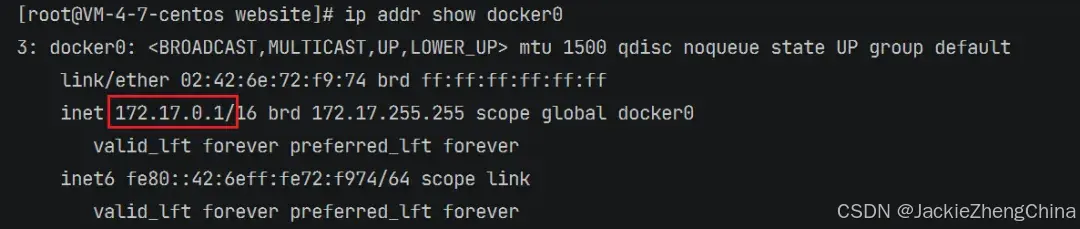
这里不填127.0.0.1的原因是使用的是docker容器搭建web应用,docker容器和宿主机即服务器不在同一个网络下,所以127.0.0.1并不能访问到宿主机,而ip addr show docker0获得的ip地址就是宿主机地址。
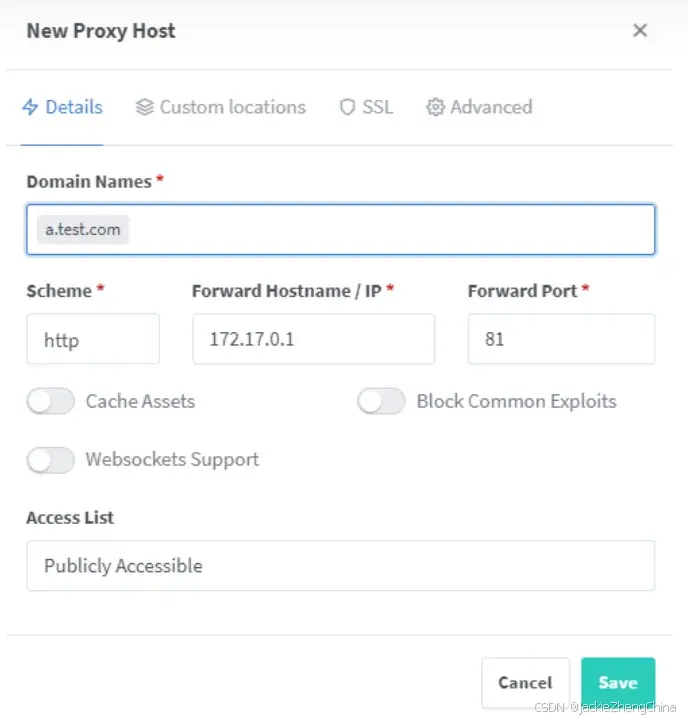
接下来即可用a.test.com 访问后台管理界面,此时还只是http协议,没有https。不过此时就可以把之前的81端口关闭了,输入a.test.com 访问的是服务器80端口,然后在转发给内部的81端口。
3、申请ssl证书
申请一个a.test.com 证书,这样就可以提供https访问了。
在Nginx Proxy Manager管理后台,选择Access Lists->Add SSL Certificate->Let's Encrypt选项。
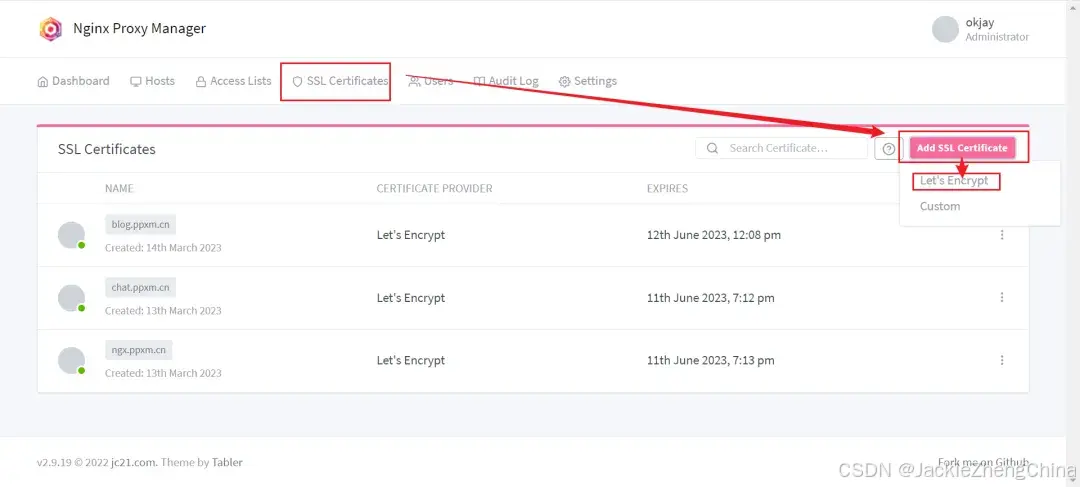
按照下图方式填写,点击Save就可以了
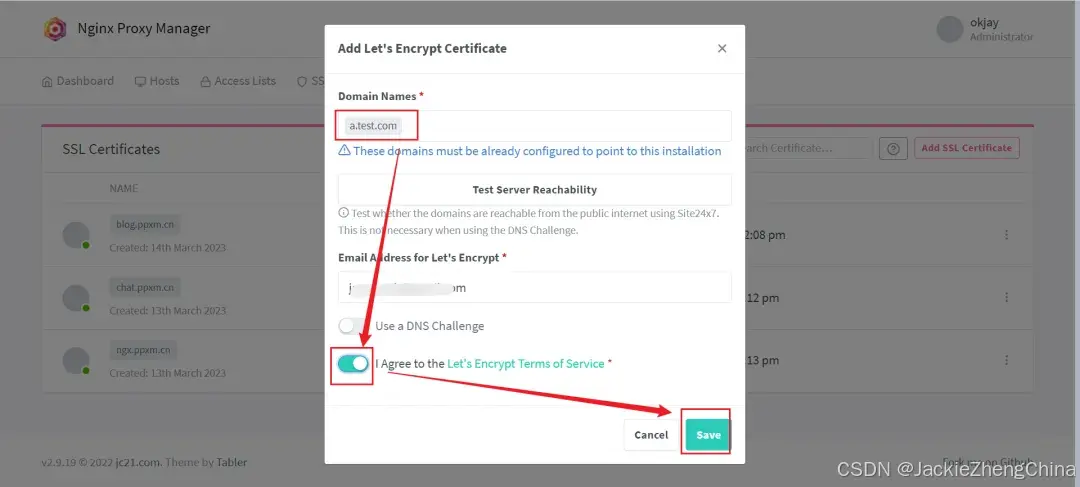
4、设置HTTPS
进入反向代理设置界面,编辑上文创建的反代服务,选择SSL选项,下拉菜单中选择我们申请的证书,然后可以勾选Force SSL即强制HTTPS。
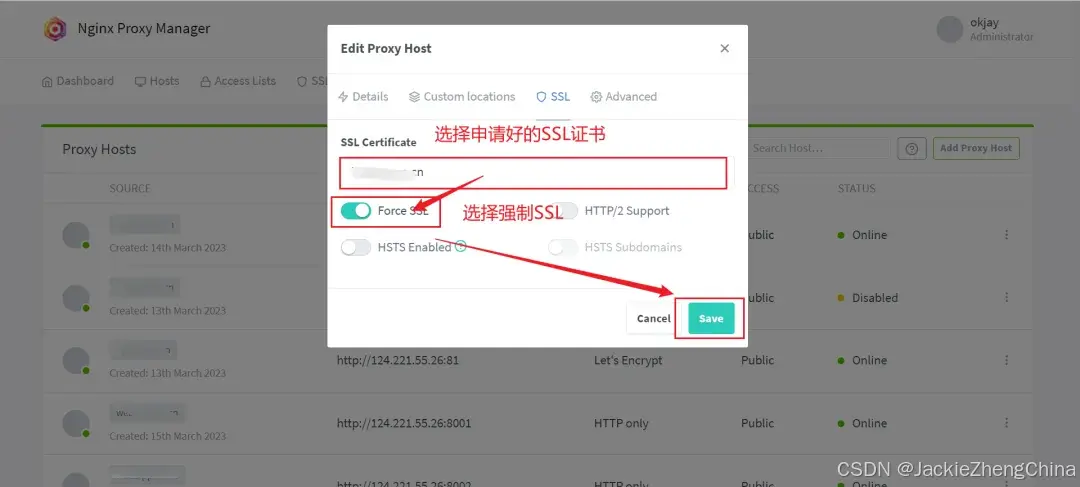
总结
以上就是本教程的全部内容,更多的使用教程,大家可以访问官方文档。
官方文档:https://nginxproxymanager.com/guide/
推荐本站淘宝优惠价购买喜欢的宝贝:

本文链接:https://hqyman.cn/post/8589.html 非本站原创文章欢迎转载,原创文章需保留本站地址!
打赏

微信支付宝扫一扫,打赏作者吧~
休息一下~~
 HQY 一个和谐有爱的空间
HQY 一个和谐有爱的空间